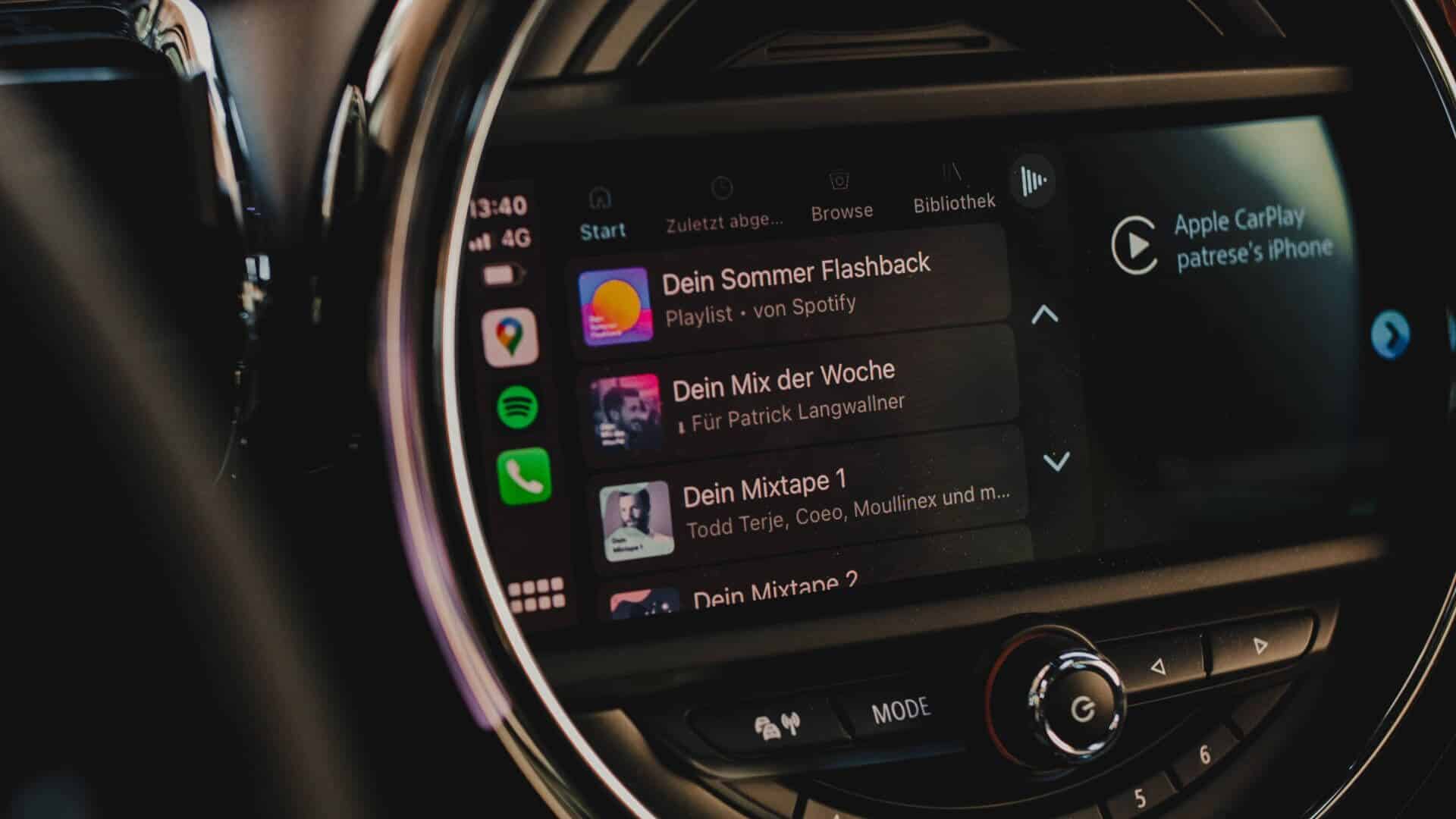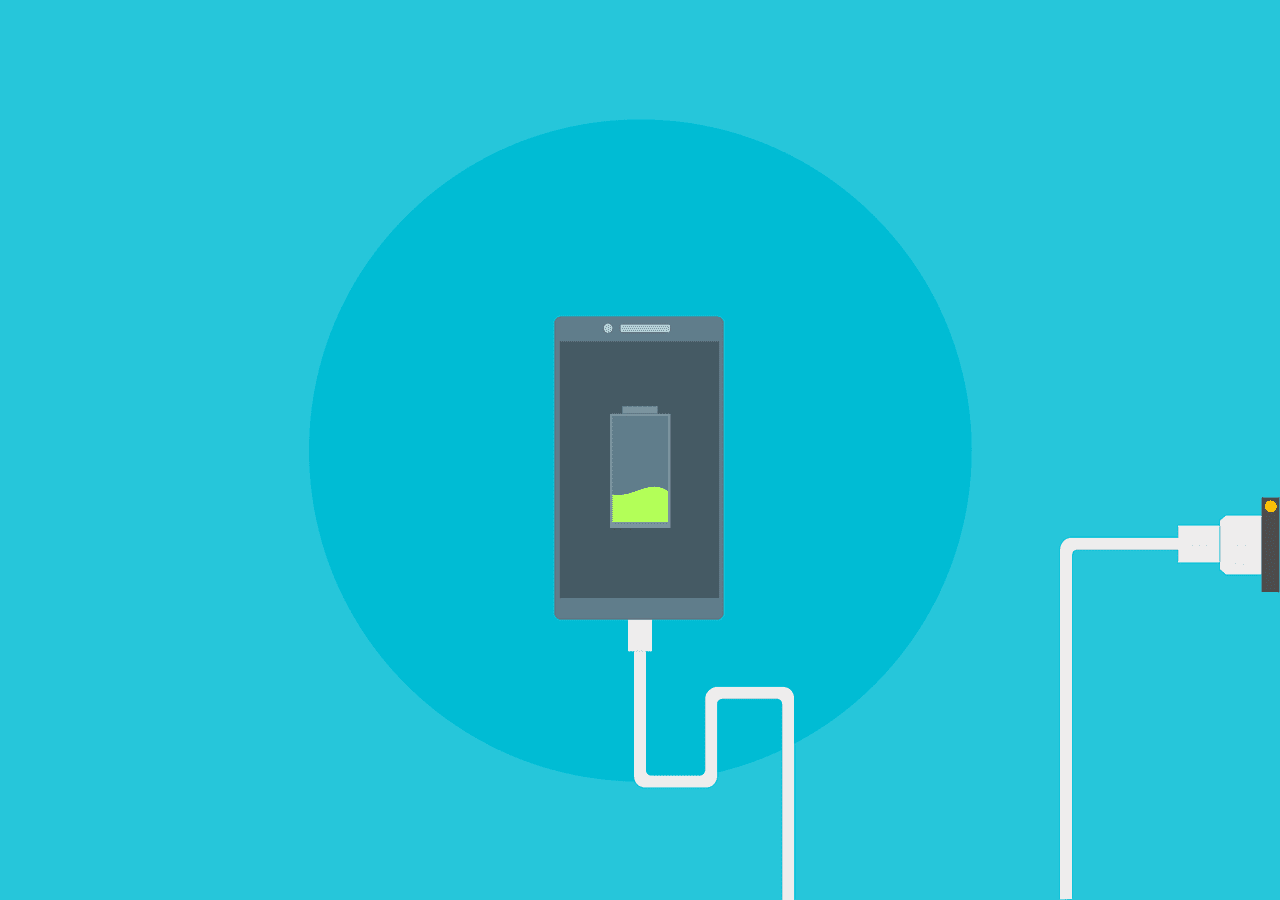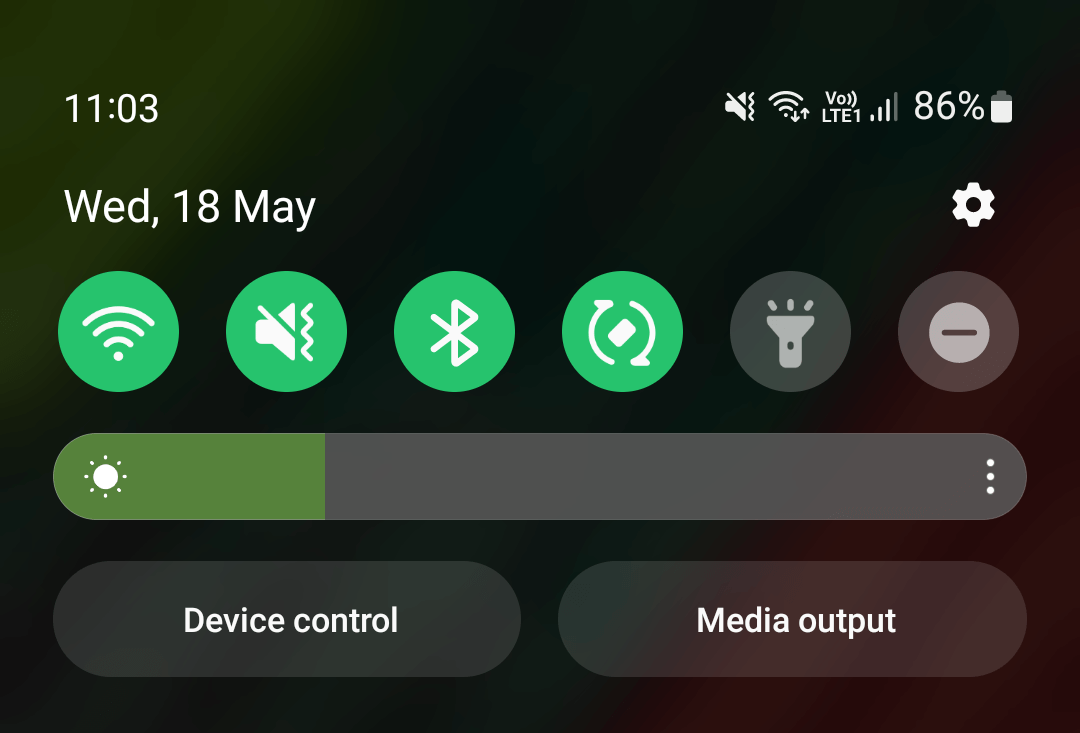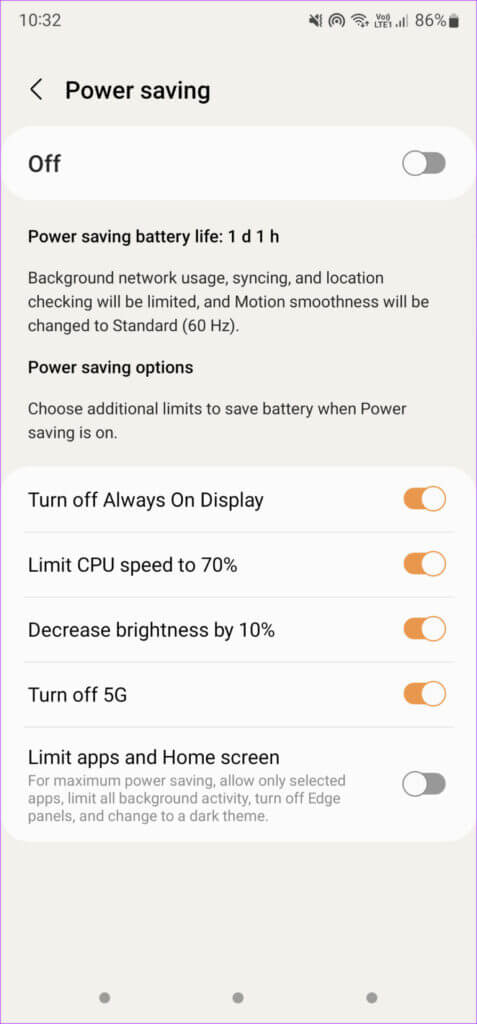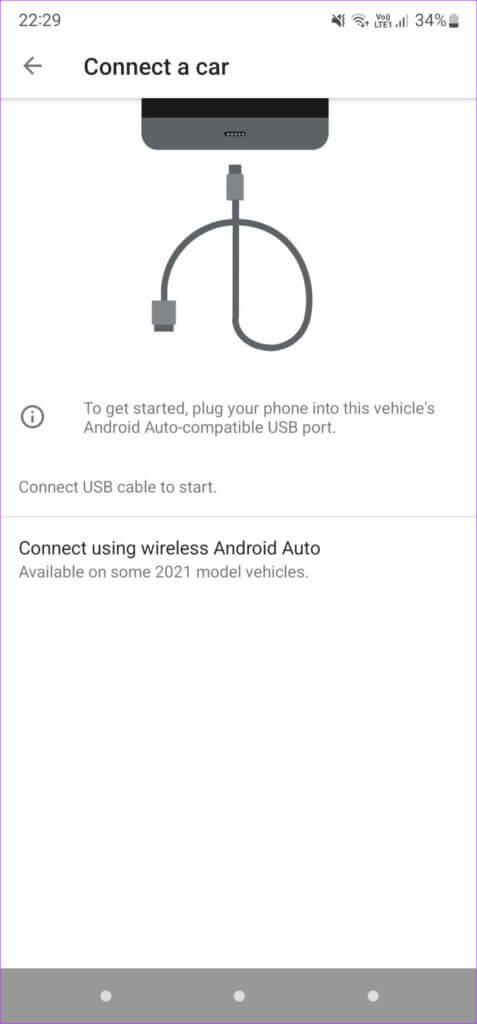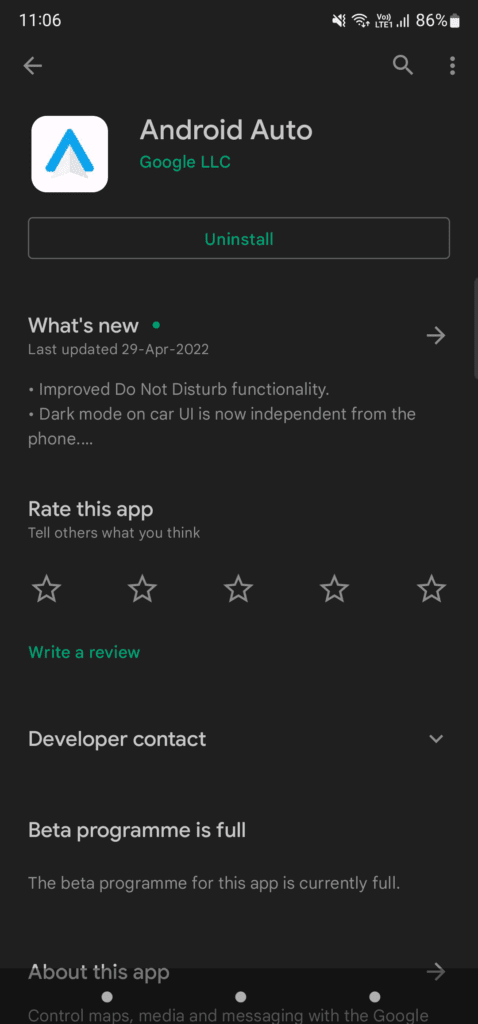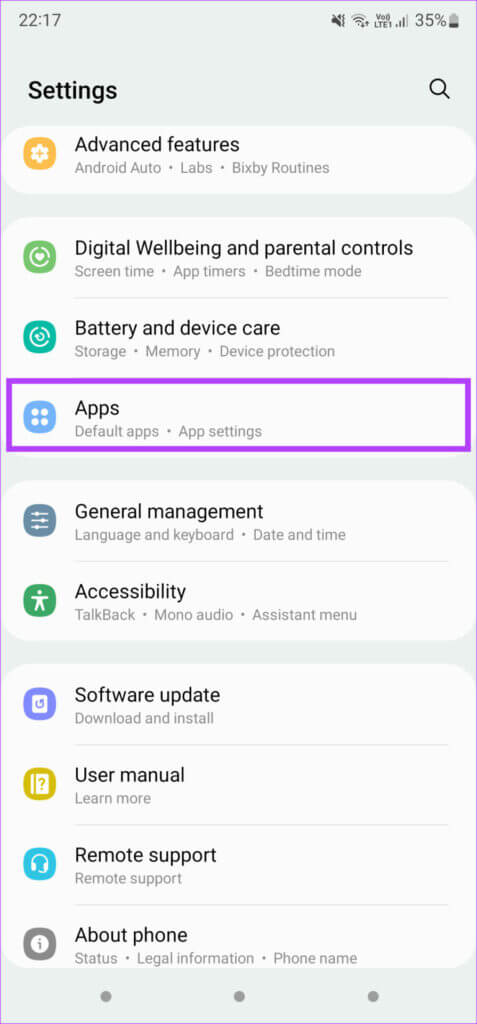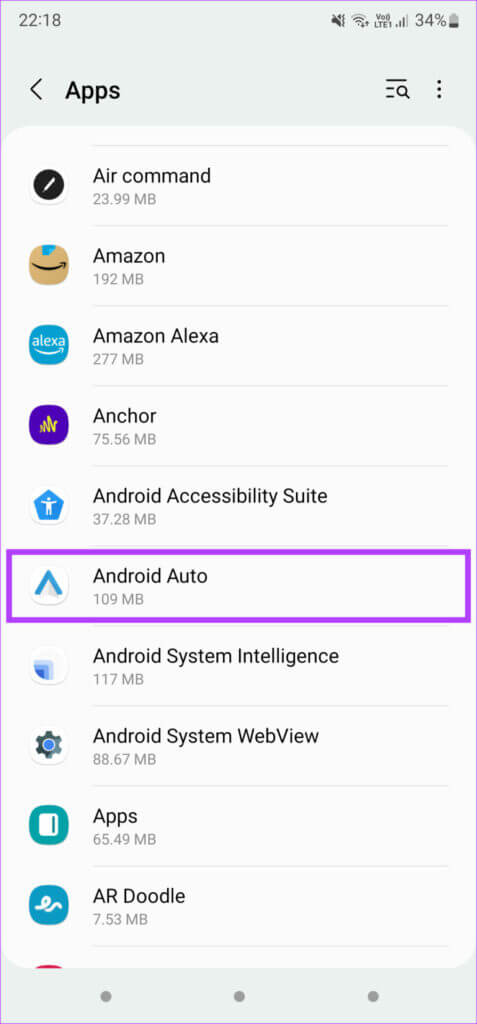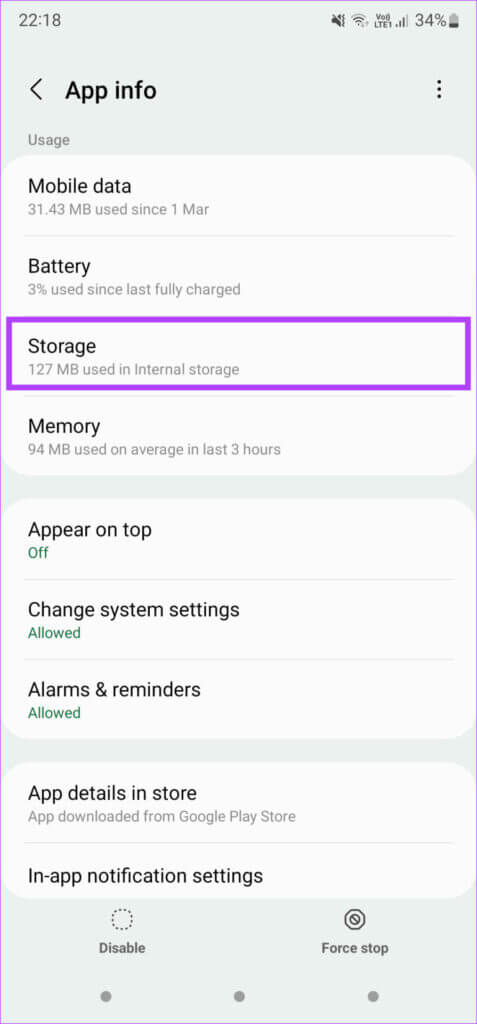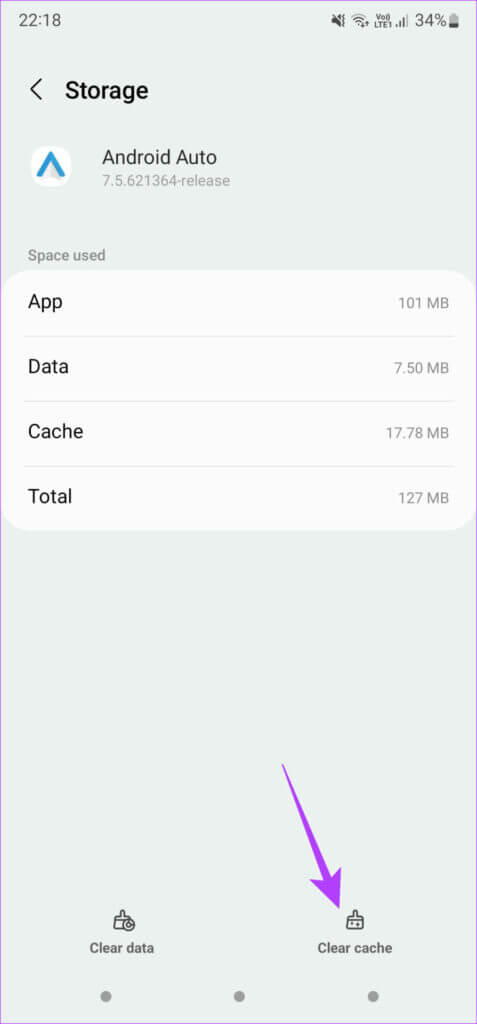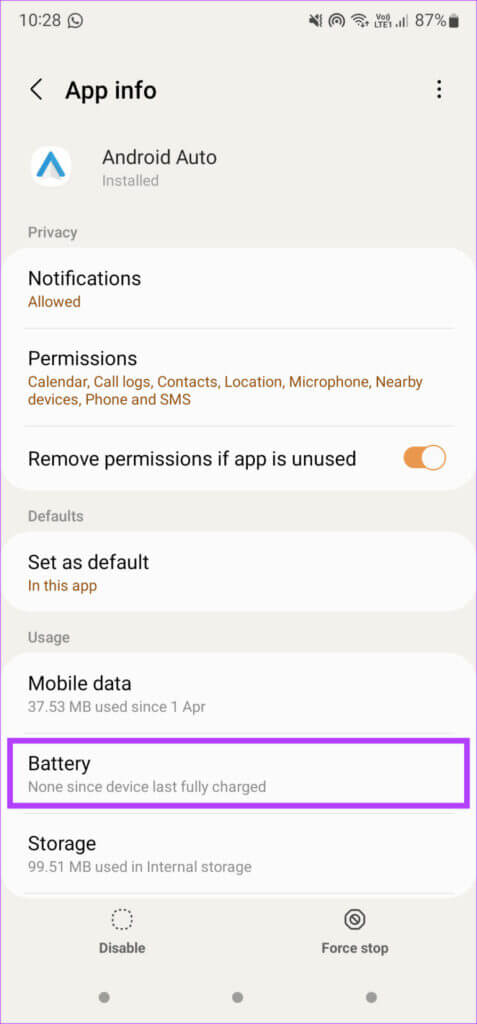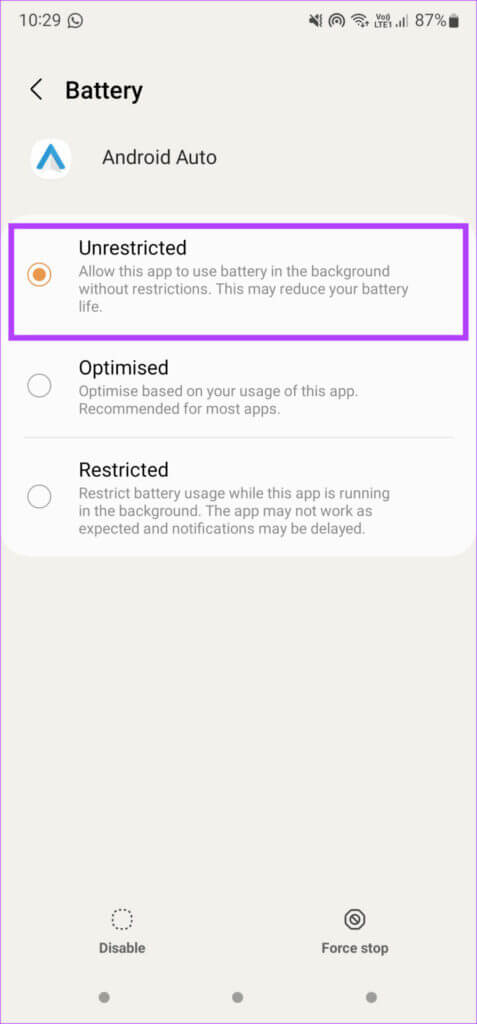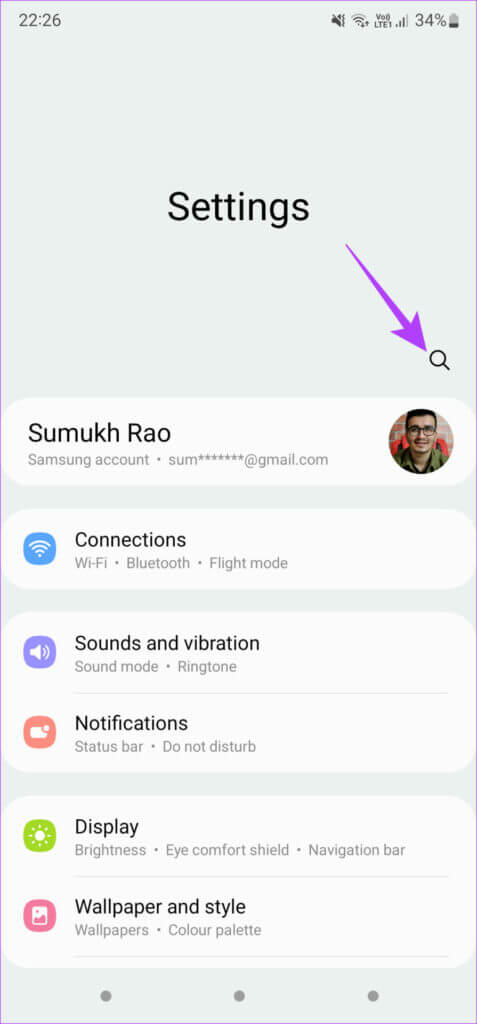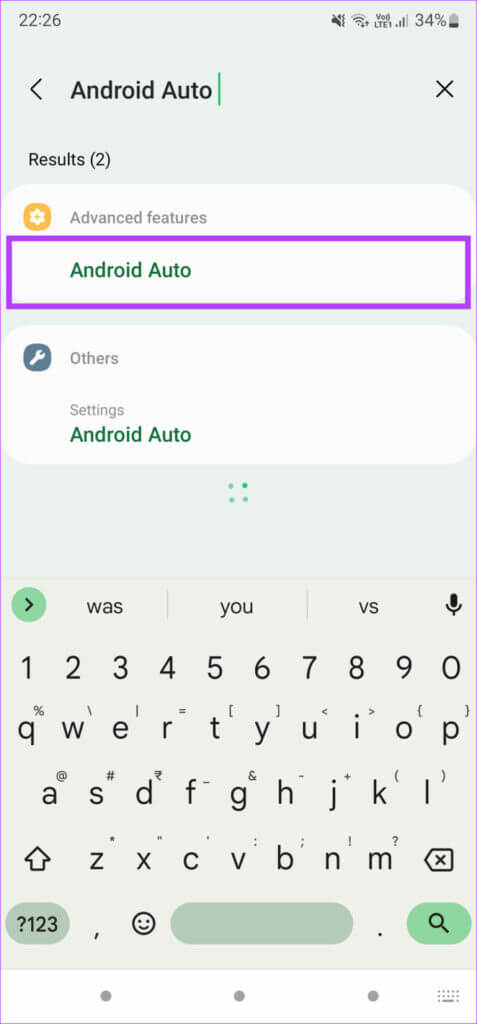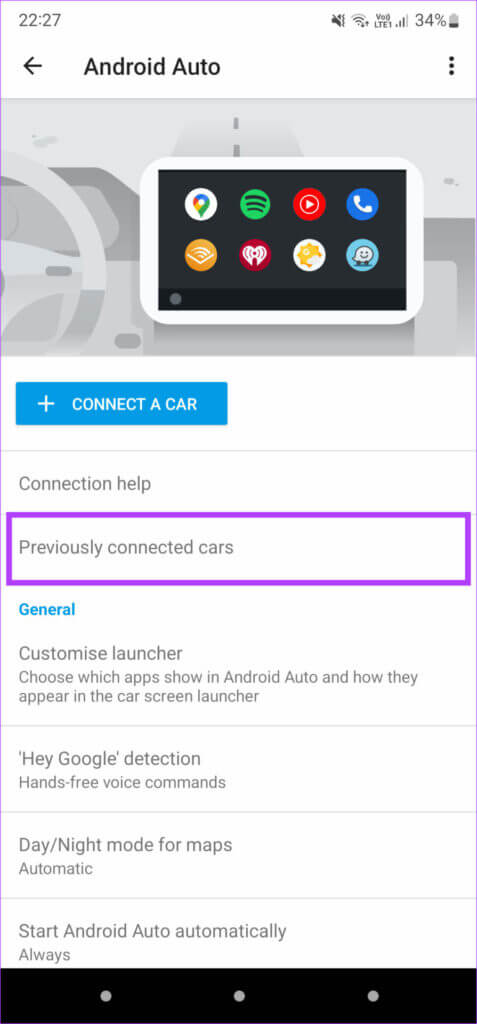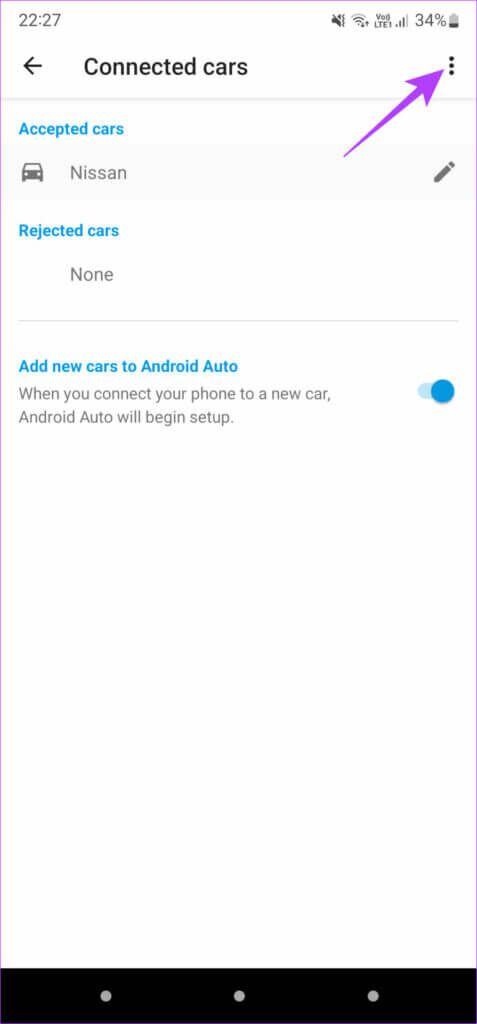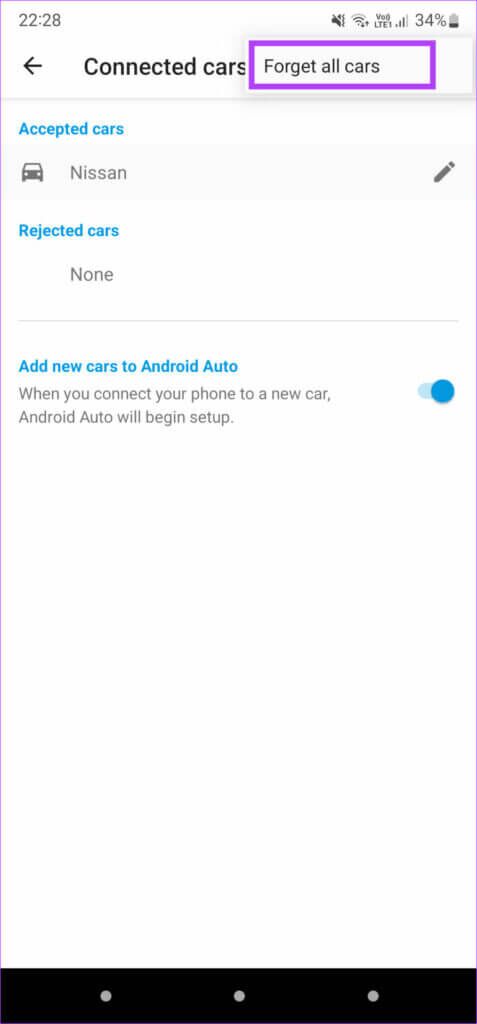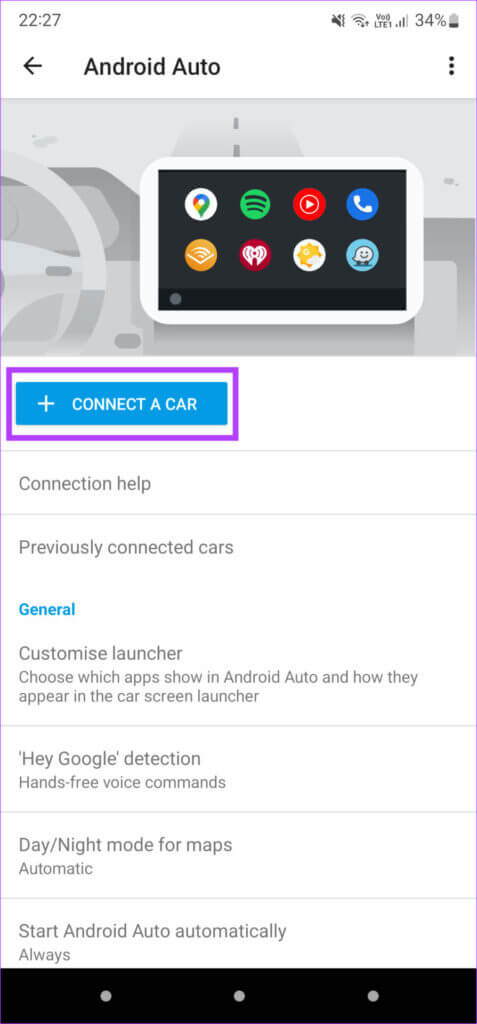Android Auto 중단 문제 수정
더 오래 사용 안드로이드 자동 차량 내 최고의 인포테인먼트 시스템 중 하나는 방해 요소를 최소화하면서 안전한 운전을 하는 것입니다. 지도, 음악과 같은 앱을 사용하고 음성 명령으로 알림에 응답할 수도 있습니다. 계속해서 연결이 끊기면 Android Auto를 운전하고 사용하기 어려워집니다.
ㅋㅋㅋ 많은 사용자 어디에 문제 Android Auto가 계속 연결 해제됨 자주. 불행히도, 운전하고 지도에서 길찾기를 찾는 동안 성가실 수 있습니다. 다음은 Android 연결이 너무 자주 끊기는 문제를 수정한 것입니다.
1. 자동차의 인포테인먼트 시스템을 다시 시작하십시오.
먼저 카 스테레오 또는 헤드 유닛에 오작동이 있어 Android Auto가 간헐적으로 연결 해제되는지 확인해 보겠습니다. 문제 해결을 시작하려면 차량의 헤드 유닛을 다시 시작하십시오.
자동차의 시동을 끄고 헤드 유닛이 자동으로 꺼질 때까지 기다리십시오. 그런 다음 차를 다시 시작하고 인포테인먼트 시스템이 다시 작동하도록 하십시오. 전화를 다시 연결하고 확인하십시오. Android Auto가 전화를 걸었습니다.
2. 다른 USB 케이블 사용
좋은 USB 케이블을 사용하면 연결 안정성 문제를 방지하는 데 확실히 도움이 됩니다. 모든 USB 케이블이 같은 유형으로 만들어지는 것은 아니며 많은 USB 케이블은 주변 장치에만 사용하도록 되어 있습니다. 휴대전화를 충전하거나 데이터를 전송하거나 Android Auto 인터페이스를 사용할 수도 없습니다.
고품질 USB 케이블, 가급적이면 스마트폰 제조업체의 자사 케이블을 사용하십시오. 타사를 사용하는 경우 충전용 케이블만 Android Auto를 지원하지 않으므로 데이터 전송을 지원하는지 확인하세요. Android Auto에 사용할 수 있는 최고의 USB-C-USB 3.0 케이블을 살펴보세요.
3. WI-FI 및 BLUETOOTH를 항상 활성화된 상태로 유지
Android Auto는 유선 및 무선의 두 가지 모드로 사용할 수 있습니다. Android Auto를 무선 모드로 사용하는 경우 스마트폰에서 Bluetooth 및 Wi-Fi를 켜야 합니다.
따라서 Android 기기 상단에서 아래로 스와이프하여 알림 센터를 열어 Bluetooth 및 Wi-Fi 토글이 켜져 있는지 확인합니다. 실수로 둘 중 하나를 껐다면 다시 켜고 휴대전화를 Android Auto에 다시 연결하세요.
4. 휴대전화에서 배터리 절약 모드 끄기
Android Auto는 사용 중일 때 배터리 전원을 소모하므로 스마트폰에서 배터리 절약 모드를 활성화하는 것을 고려할 수 있습니다. 그러나 배터리 세이버는 앱이 백그라운드에서 실행되는 것을 중지하고 휴대전화의 기능을 제한하여 내구성을 향상시킬 수 있습니다.
이로 인해 Android Auto가 의도한 대로 작동하지 않을 수 있습니다. 따라서 Android Auto를 사용할 때는 휴대전화의 배터리 절약 모드를 끄세요.
5. 무선 연결 대신 유선 모드에서 ANDROID AUTO 사용
스마트폰이 카 스테레오 시스템과 안정적인 무선 연결을 설정하지 못할 가능성이 있습니다. 이 경우 Android Auto 무선 연결이 계속 끊어질 수 있습니다. 무선 진동의 가능성을 배제하기 위해 USB 케이블을 사용하여 휴대 전화를 자동차에 연결하십시오.
Android Auto가 USB 케이블로 제대로 작동하는 경우 무선 Android Auto가 제대로 작동하려면 Bluetooth 및 Wi-Fi를 사용하여 Android 기기를 차량과 다시 페어링해야 합니다.
6. PLAY STORE에서 Android AUTO 앱 업데이트
때때로 Android Auto 인터페이스는 이전 버전 앱을 지원하지 않을 수 있습니다. 특정 버전의 앱이 일부 기기에서 문제를 일으킬 수도 있습니다. 이 문제를 해결하는 가장 좋은 방법은 Google Play 스토어에서 앱을 업데이트하는 것입니다.
스마트폰에서 Play 스토어로 이동하여 Android Auto를 검색합니다. 업데이트가 있는 경우 앱을 업데이트합니다. 이 작업이 완료되면 휴대 전화를 Android Auto에 연결하고 연결을 끊지 않고 작동하는지 확인하십시오.
7. 안드로이드 자동 캐시 지우기
의도한 대로 작동하지 않는 앱의 캐시를 지우면 종종 문제가 해결됩니다. Android Auto가 제대로 작동하지 않는 경우 이 작업을 시도할 수 있습니다. Android Auto의 캐시를 지우는 방법은 다음과 같습니다.
단계1 : 앱 열기 설정 스마트폰에서 애플리케이션 섹션으로 이동합니다.
단계2 : 아래로 스크롤하여 찾기 안드로이드 자동 그리고 그것을 누르십시오.
3 단계: 옵션을 선택하세요 저장.
단계4 : 이제 캐시를 지웁니다.
휴대전화를 Android Auto에 다시 연결하면 연결 해제 없이 작동합니다.
8. Google Play 서비스 업데이트
Android 휴대전화에 있는 대부분의 기본 Google 앱 및 서비스는 Google Play 서비스에 연결되어 있습니다. 만약 그랬다면 Google Play 서비스 앱 제대로 작동하지 않거나 이전 버전의 앱을 사용하는 경우 연결 끊김 문제가 일반적일 수 있습니다.
Android 기기에서 Google Play 서비스를 업데이트하고 차량에서 Android Auto에 다시 연결해 보세요.
9. Android AUTO에 대한 배터리 최적화 비활성화
앱에 배터리 최적화를 사용 설정하면 Android에서 앱을 백그라운드에서 중지하거나 많은 전력을 소모하는 경우 앱이 오랫동안 열려 있는 것을 방지할 수 있습니다. 이로 인해 Android Auto가 자주 연결 해제될 수 있습니다. 이를 방지하기 위해 앱의 배터리 최적화를 비활성화하는 방법은 다음과 같습니다.
단계1 : 앱 열기 설정 على 당신의 스마트폰 그리고 섹션으로 이동 응용.
단계2 : 아래로 스크롤하여 찾기 안드로이드 자동 그리고 그것을 누르십시오.
단계3 : 옵션을 선택하세요 배터리.
단계4 : 변화 준비 무제한으로.
10. 커넥티드 카는 잊어버리고 다시 추가
스마트폰의 Android Auto 앱을 사용하면 연결된 자동차를 잊어버리고 연결을 끊을 수 있습니다. 이 작업을 수행하고 전화를 자동차 헤드 유닛에 다시 페어링할 수 있습니다. 완료 방법은 다음과 같습니다.
단계1 : 앱 열기 설정 على 당신의 스마트폰 그리고 검색창을 클릭하세요.
단계2 : 찾다 안드로이드 자동 훠궈 결과 나타납니다.
단계3 : 앱이 다음으로 이동합니다. 안드로이드 오토 설정. 탭하다 "이전에 연결된 자동차".
단계4 : 퍄퍄퍄 XNUMX점 목록 화면의 오른쪽 상단 모서리에 있습니다.
الخطوة 5 : بعد ذلك ، اضغط على 모든 차를 잊어 버리십시오.
단계6 : 이전 메뉴로 돌아가 Connect Car를 선택합니다. 화면의 지시에 따라 휴대폰을 차량용 헤드 유닛에 연결합니다.
운전 중 방해받지 않도록
Android Auto의 연결이 계속 끊어지면 짜증이 날 뿐만 아니라 자동차 화면으로 돌아가려면 다양한 설정이나 연결된 케이블을 방해해야 하기 때문에 주의가 산만해집니다. 이 지침을 따르면 Android Auto와 안정적인 연결을 설정하여 그러한 방해를 피하는 데 도움이 됩니다. 대신 iPhone을 사용 중이고 동일한 문제가 발생하면 다음을 검색할 수 있습니다. Apple CarPlay를 수정하는 가장 좋은 방법은 계속 연결이 끊깁니다.